Если вы владеете PlayStation 3, вам нужно подключить ее к сети, чтобы иметь доступ к играм и онлайн-сервисам. Включение сети на PS3 - просто.
Убедитесь, что PS3 подключена к телевизору и включена. Затем на главном экране выберите "Настройки", далее "Сеть".
После этого, выберите "Настройка соединения с Интернет" и нажмите "X". PS3 предложит несколько способов подключения к сети, включая проводное и беспроводное. Рекомендуется выбрать беспроводное подключение.
Выбрав способ подключения, следуйте инструкциям на экране для настройки сети. Выберите вашу Wi-Fi сеть, введите пароль (если есть) и подтвердите настройки подключения.
Поздравляю! Сеть на вашей PS3 включена. Теперь вы можете наслаждаться онлайн-играми, стриминговым видео и другим контентом PlayStation Network.
Включение сети на PS3
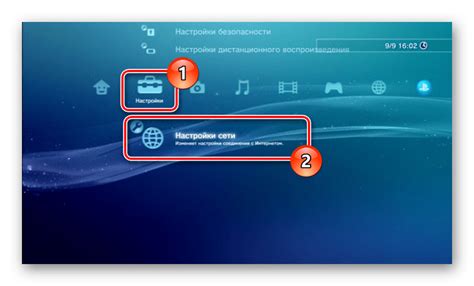
Для подключения PlayStation 3 к Интернету, следуйте нескольким простым шагам.
1. Проверьте подключение PS3 и маршрутизатора или модема к электрической сети.
2. На главном экране PS3 нажмите на кнопку “Настройки”.
3. Выберите “Настройки сети” в меню “Настройки”.
4. Выберите “Настройка соединения с Интернетом”.
5. Выберите метод подключения: проводное или беспроводное.
6. Следуйте инструкциям на экране для настройки соединения.
7. После настройки соединения PS3 будет проверять подключение. Если все правильно, появится сообщение об успешном подключении к Интернету.
Теперь вы можете наслаждаться онлайн-играми, загружать обновления, смотреть видео и многое другое на своей PS3!
Шаг 1: Перейдите в меню "Настройки"
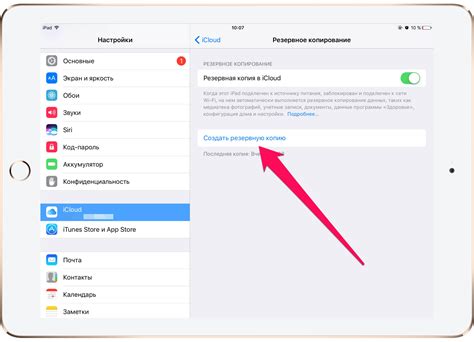
Для включения сети на PS3 сначала перейдите в меню "Настройки". Нажмите на кнопку "Настройки" на главном экране вашей консоли.
Здесь вы найдете различные опции и параметры для настройки PS3, включая сетевые настройки и подключение к Интернету.
Используйте джойстик контроллера для перемещения по меню. Выберите "Сетевые настройки" и нажмите на кнопку "X" для продолжения.
Шаг 2: Выберите "Настройки сети"
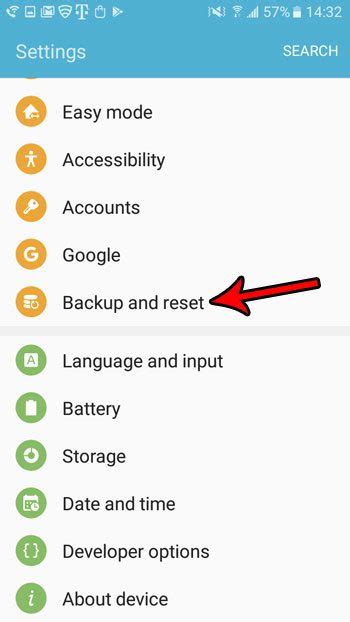
Для включения сети на вашей PS3 выберите "Настройки сети" в главном меню:
- Включите PS3 и дождитесь загрузки главного меню.
- Используйте контроллер PS3 для выбора "Настройки" в верхнем меню.
- Выберите "Настройки сети" в разделе "Настройки системы".
После этого вы сможете настроить вашу сеть.
Шаг 3: Выберите "Настройка подключения к Интернету"
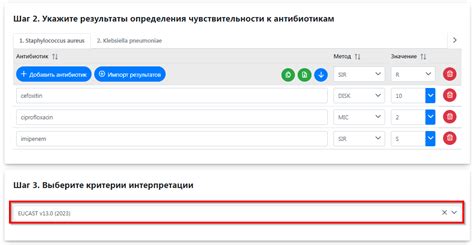
После входа в меню настройки PS3 выберите "Настройка подключения к Интернету" в разделе "Настройки сети".
Настройка подключения к Интернету позволит установить соединение с домашней сетью или создать новое подключение.
При выборе "Настройка подключения к Интернету" система PlayStation 3 запустит мастер настройки, который поможет выполнить все необходимые шаги для настройки подключения к Интернету.
Нужно указать тип подключения: проводное (Ethernet) или беспроводное (Wi-Fi).
Также нужно ввести пароль для сети Wi-Fi или настроить сетевые параметры для проводного подключения.
После выбора и ввода данных можно проверить настройки и установить соединение с Интернетом.
Если все настройки правильные и подключение успешно, то PlayStation 3 готова к использованию в Интернете!
Шаг 4: Выберите "Подключение через провод"

Настройка сети на PS3 - выберите "Подключение через провод" для подключения к интернету через сетевой кабель.
Используйте контроллер PS3 для выбора опции "Подключение через провод" в меню настроек сети. Нажмите "X" на контроллере, чтобы подтвердить выбор.
PS3 обычно автоматически определяет наличие сетевого кабеля и настраивает соединение. Если нет, введите IP-адрес и DNS-сервер вручную.
Если ваша PS3 успешно подключена к интернету через проводное подключение, вы сможете наслаждаться онлайн-играми, загружать обновления системы и скачивать контент из PlayStation Store.
Шаг 5: Подключите Ethernet-кабель к PS3 и маршрутизатору

Для подключения вашей PS3 к сети необходимо использовать Ethernet-кабель. Этот кабель позволит установить соединение между консолью и маршрутизатором.
Вот инструкция по подключению Ethernet-кабеля:
- Возьмите Ethernet-кабель. Он должен иметь два конца, похожих на телефонные разъемы.
- Один конец кабеля подключите к порту Ethernet на задней панели PS3. Этот порт находится ниже порта HDMI.
- Другой конец кабеля подключите к любому доступному порту Ethernet на маршрутизаторе.
После подключения Ethernet-кабеля ваша PS3 будет готова к использованию сети. Может потребоваться настройка сетевого соединения на консоли, чтобы установить подключение к Интернету.
Шаг 6: Настройте IP-адрес и DNS-серверы
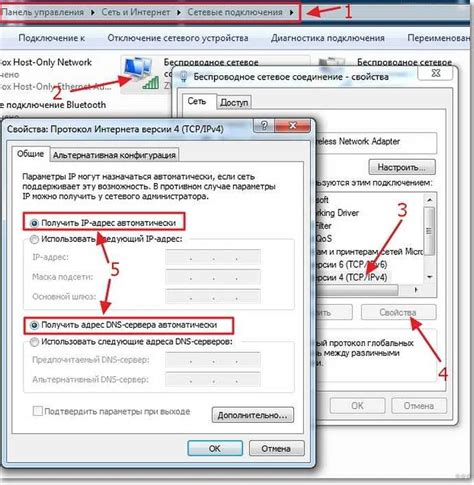
После успешного подключения к сети Wi-Fi или кабельному интернету, необходимо настроить IP-адрес и DNS-серверы на вашей PS3. Эти параметры позволят вашей консоли связываться с интернетом и получать доступ к онлайн-сервисам.
Чтобы изменить IP-адрес и DNS-серверы, выполните следующие шаги:
- На главном экране идите в меню "Настройки".
- Выберите "Сеть" и нажмите кнопку "X" на вашем джойстике PS3.
- В меню "Сеть" выберите "Настройки подключения к Интернету" и нажмите кнопку "X".
- Выберите тип подключения, который вы используете (Ethernet или Wi-Fi) и нажмите кнопку "X".
- Выберите "Пользовательская" настройка и нажмите кнопку "X".
- В следующем меню вам будет предложено ввести IP-адрес и DNS-серверы.
- Если у вас есть статический IP-адрес, введите его в соответствующее поле. В противном случае, выберите "Автоматически" для получения IP-адреса.
- Затем введите предлагаемый DNS-сервер или выберите "Автоматически" для получения DNS-сервера.
- После ввода всех необходимых параметров, выберите "Проверить настройки" и нажмите кнопку "X".
- Если все настройки введены правильно, ваша PS3 успешно подключится к сети.
Не забудьте сохранить введенные изменения, чтобы применить новые настройки. Теперь вы готовы использовать интернет на своей PS3 и наслаждаться онлайн-играми и другими интернет-сервисами.
Шаг 7: Протестируйте подключение к Интернету
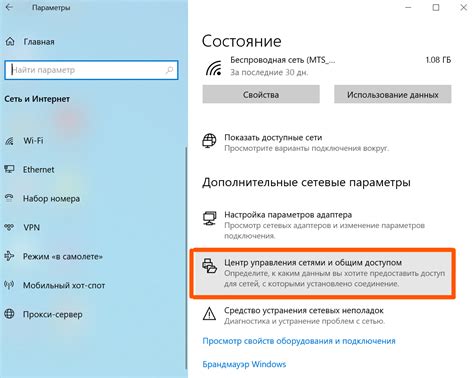
После настройки сетевого подключения на PlayStation 3 проверьте подключение к Интернету:
1. В главном меню выберите "Настройки".
2. В "Настройках" выберите "Сеть" и нажмите "X".
3. Выберите "Настройка подключения к Интернету" и нажмите "X".
4. Выберите настроенное подключение и нажмите "X".
5. Нажмите "X" для подтверждения.
PlayStation 3 начнет тестировать подключение. Подождите, пока тест завершится.
После успешного тестирования подключения вы увидите, что ваша система успешно подключена к Интернету.
Если возникла ошибка, проверьте правильность настроек подключения к Интернету и соединение с сетью.
Ваш PlayStation 3 готов к использованию онлайн-игр, фильмов и других функций.
Шаг 8: Сохраните настройки и выйдите из меню

После внесения изменений в сеть PS3, важно сохранить настройки, чтобы консоль могла использовать их при подключении к Интернету.
Чтобы сохранить настройки, найдите и выберите опцию "Сохранить" или "Применить" в меню настроек сети. Для этого может потребоваться прокрутка вниз или переключение между разными вкладками меню. После выбора этой опции подтвердите свой выбор, нажав кнопку "ОК" или аналогичную кнопку на вашем контроллере.
После сохранения настроек вы можете безопасно выйти из меню и вернуться к основному экрану вашей PS3. Если вы хотите использовать новые настройки немедленно, перезагрузите консоль, чтобы изменения вступили в силу.
Шаг 9: Поздравляю, вы включили сеть на PS3!

Теперь ваша PS3 полностью подключена к сети! Поздравляю вас с успешным завершением процесса.
Теперь вы можете пользоваться различными онлайн-сервисами на вашей консоли, играть в многопользовательские режимы, скачивать игры и обновления.
Не забудьте, что для доступа к вашему аккаунту PlayStation Network и загрузки контента из PlayStation Store необходимо подключение к интернету.
Если возникли проблемы с подключением, проверьте настройки сети, удостоверьтесь в стабильном интернет-соединении и правильности пароля Wi-Fi.
Удачи в использовании вашей PS3!